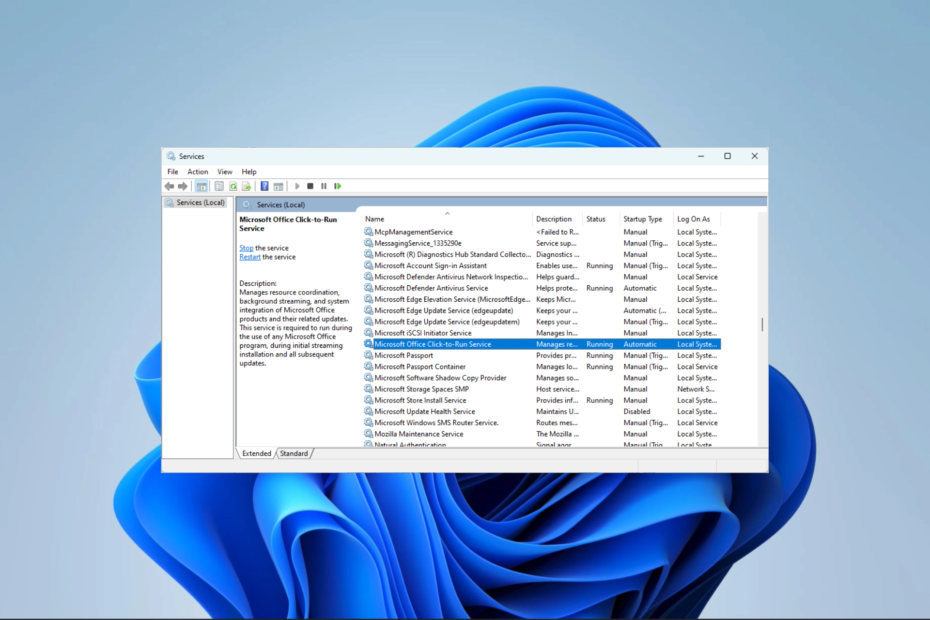多くのWindows10ユーザーは、システムにOfficeアプリケーションをインストールまたは更新しようとするとエラーが発生することを報告しています。 エラーメッセージは次のようになります。
インストールできませんでした
申し訳ありませんが、Officeプログラムのインストールで問題が発生しました。
Officeインストールディスクが挿入されていることを確認してください。 メインハードドライブに十分な空き容量がありますか?
上記を確認してから、もう一度インストールしてみてください。
エラーコード:30088-1021(0)
このエラーは、MS Officeの現在のインストールが破損している場合、または基になるレジストリキーの一部が破損している場合に発生します。 続行する前に、次のことを確認してください。
- Officeインストールディスクが挿入されます。
- MS Officeをインストールするディスクには、十分な空き容量があります。
この記事では、このエラーの解決に役立つ可能性のあるいくつかの修正をリストしました。
目次
修正1:ディスククリーンアップ
ステップ1:を開きます ダイアログの実行 キーを使用して Windows + R.
ステップ2:以下のコマンドを入力して、を押します 入力。
cleanmgr.exe
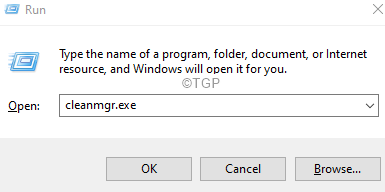
手順3:[ディスククリーンアップ]ウィンドウで、MS Officeをインストールするドライブを選択し、[OK]をクリックします。
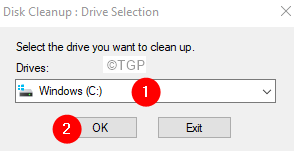
ステップ4:ディスククリーンアップユーティリティがスキャンを開始します。
ステップ5:表示されるウィンドウで、次のことを確認します ごみ箱 と 一時ファイル チェックされています。
ステップ6:をクリックします わかった。
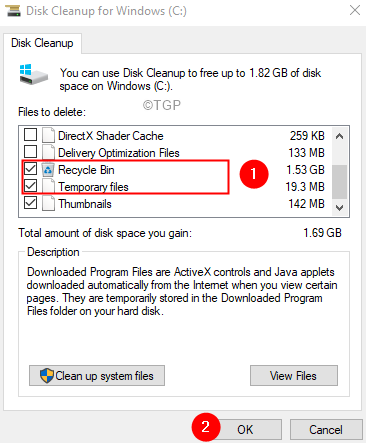
ステップ7:表示される確認ダイアログで、をクリックします ファイルを削除する.
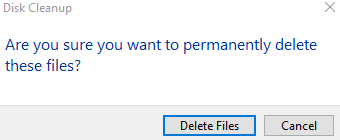
修正2:MSOfficeアプリケーションを修復する
手順1:[実行]ダイアログを開きます。 キーを押したまま Windows + r 一緒。
ステップ2:[実行]ウィンドウで、次のように入力します appwiz.cpl、 ヒット 入力

ステップ3:開いた[プログラムと機能]ウィンドウで、 Microsoft Office Suite また Microsoft365。 それを右クリックします 選択します 変化する

ステップ4:UACが許可を求めるポップアップを表示した場合は、をクリックします はい
ステップ5:表示されるMicrosoftポップアップウィンドウで、チェックマークを付けます クイックリペア。
ステップ6:をクリックします 修理 ボタン

手順7:表示されている手順に従って、Officeプログラムを修復します。
手順8:アプリケーションを再起動し、問題が修正されているかどうかを確認します。
ステップ10:それでもエラーが発生する場合は、次を選択してみてください オンライン修理 をクリックします 修理

ステップ10: オンライン修理を開始する準備ができました ダイアログ、をクリックします 修理

アプリケーションを再起動し、エラーが修正されたかどうかを確認します。
修正3:MicrosoftのFix-Itツールを使用する
ステップ1:ブラウザを開いて、 修正-ITツールのダウンロードページ
ステップ2:をクリックします トラブルシューティングのダウンロード 以下に示すボタン。
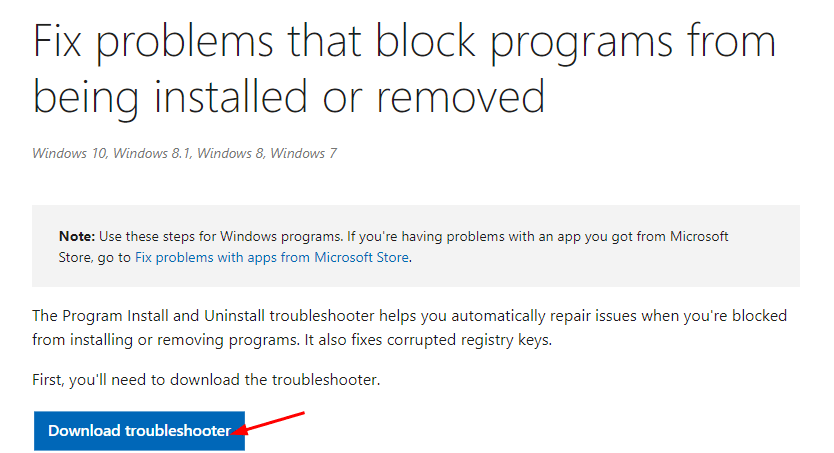
ステップ3:ダウンロードしたファイルをダブルクリックします。 これには .diagcab 拡大。
ステップ4:表示されたウィンドウで、をクリックします 次 ボタン。
![トラブルシューティングで[次へ]をクリックします](/f/b1ecf7a0c1803494a5c90a0402816339.png)
ステップ5:トラブルシューティングツールが問題の検出を開始します。 問題を通知し、必要な修正を提案します。 画面の指示に従って、プロセスを完了します。
それで全部です。
この記事が参考になれば幸いです。
親切にコメントして、エラーの修正に役立った修正をお知らせください。
読んでくれてありがとう。

![ONLYOFFICE vs LibreOffice vs OpenOffice [並べてテスト]](/f/069d2aeba7a10ff2c80396e0f160e544.png?width=300&height=460)